
VORON v2.4製作メモ-8
klipper準備
VORONシリーズはモーションコントローラーとしてRaspberry Pi上で稼働するファームウエア「klipper」を採用しています。
MicroSDカードは可能な限り高速品、高信頼なものを選びましょう。
SanDisk Extreme**、SAMSUNG EVOPlusなどなど
容量は32GBもあれば一般的には特に問題ないと思います。ウェアレベリングの都合からも容量大きめを採用されるとSD寿命に対して有効です。
タイムラプス撮影等でSDへの書込みが多い場合などは別途USBディスクへ書き込む、SDではなくSSD接続などの対策もあります。
(ここでは紹介しません)
Raspberry Pi OSインストール
klipperを使えるようにする為インストール方法は色々とあるのですが今回はRaspberry Pi Imager でklipperのWEBインターフェース【Mainsail】を予め組込まれたOS【Mainsail OS】をSDカードに展開、WEBブラウザ、ssh接続でRaspberry piにターミナルソフトでログイン、設定を行います。
Raspberry Pi Imagerをダウンロード
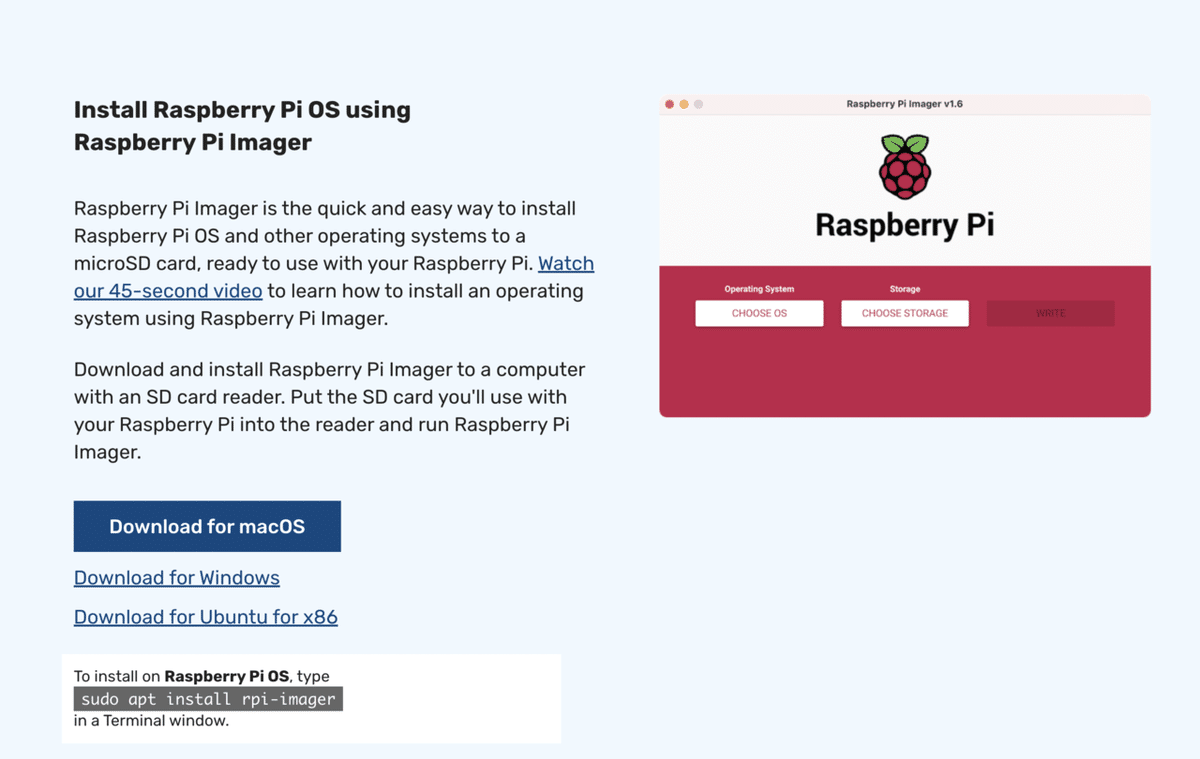
Download for・・・でお使いのPCに合ったものをダウンロードしてください。for Ubuntu とか ターミナルでインストールしようとしたあなたはこのページを読み進める必要はおそらくありません。
Mainsail OSのダウンロード
見るとinput shaper関連がすでに含まれてるっぽい記述がありますね。

このページは最新版に随時更新されますのでリストの「mainsailos***.zip」をダウンロードしてください。なお、zipは解凍しないでそのまま使います。
Raspberry Pi Imagerを起動し
Operating Systemをクリック
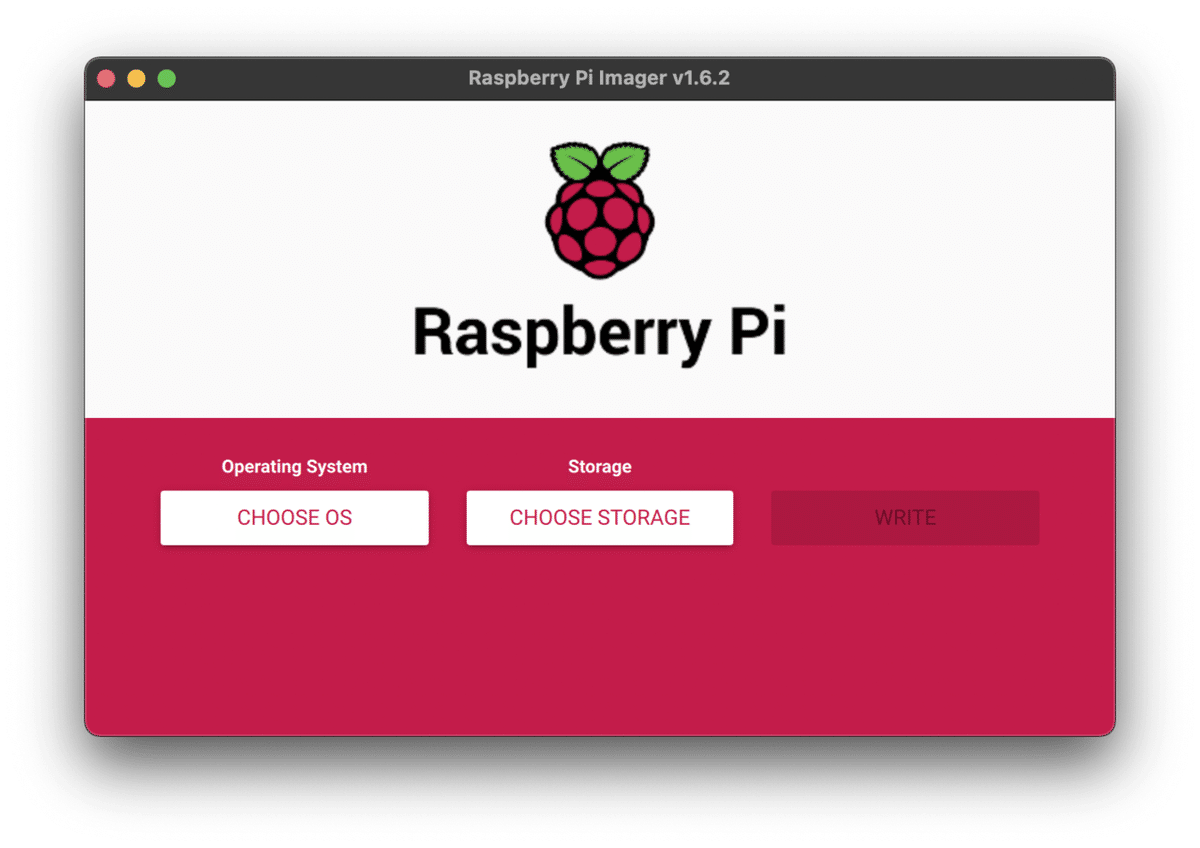
続いてUse customをクリックしDownloadしたmainsailos**.zipを選択
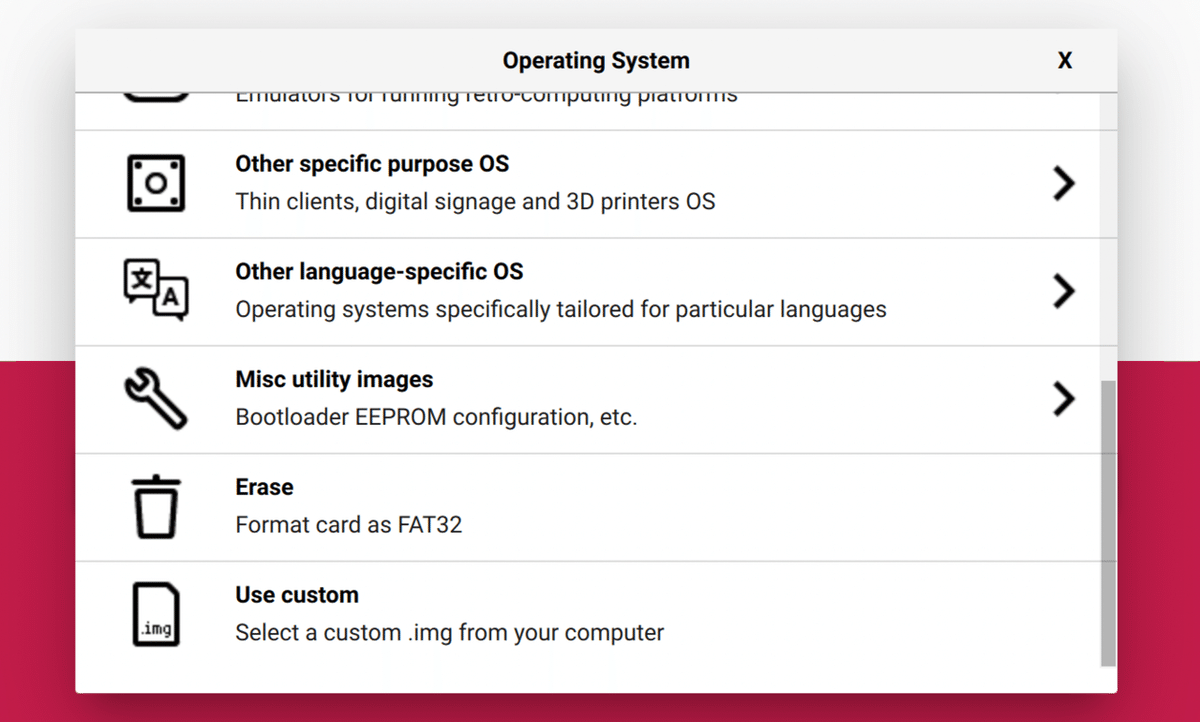
続いてctrl+shift+xでAdvanced optionsを開きます。
以前ではあとからエディタなどで編集設定していた項目が一気に片付けられます。
2022/02/23追記
hostnameを設定しておくとmainsailの画面上でその名前が表示されます。
環境によってインストール時にホスト名を変更すると正常に動作しない報告が一部ユーザーより有るため、この時点でのホスト名変更は非推奨と致します。
sshを有効に
初期ユーザー「pi」に対してパスワードをsetします。忘れないようにしてください。
2022/02/25追記
詳しくない方以外はこの時点ではpiから変更しないほうが良いです。
(パスワードは強固なものをオススメします)
次項で説明するkiauhの設定項目の中にホームディレクトリに"pi"を指定している部分が有りトラブルを起こすことがあります。ユーザー名をpi以外に書換えてはなりません。
ユーザーpiですべて設定ファイル等が組まれています。ユーザー名変更はディレクトリ名の変更になり正常動作しなくなります。
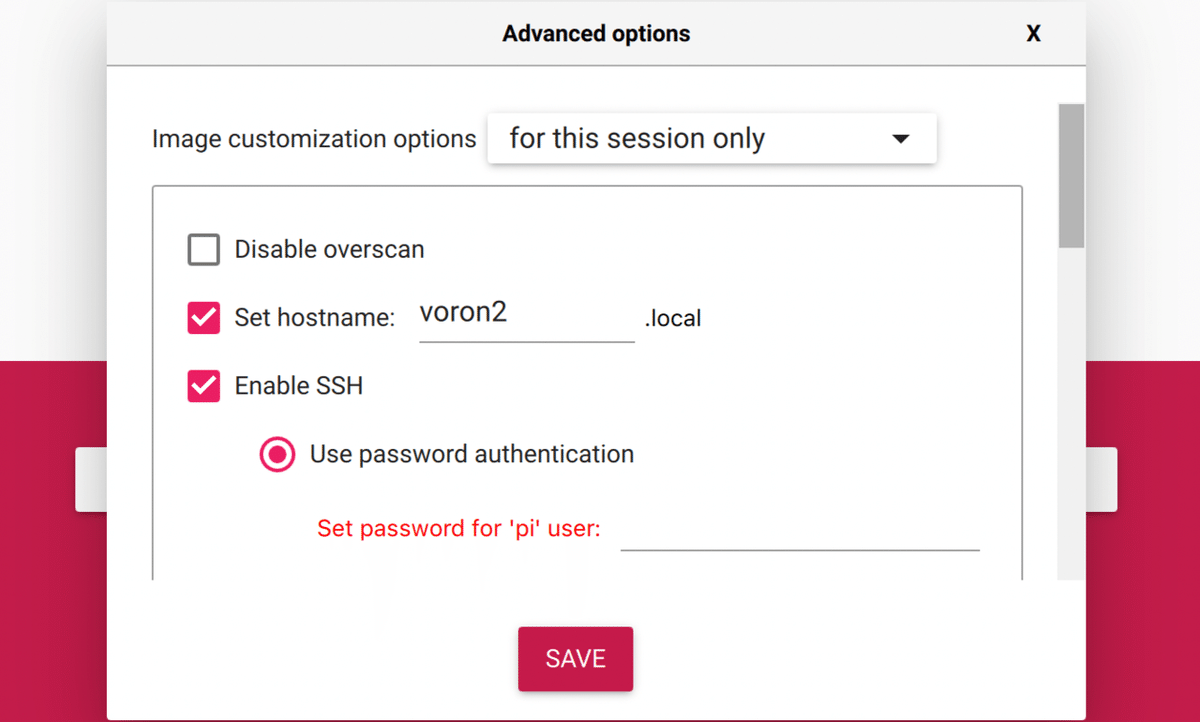
Configure wifi :Wi-Fiを設定します。
お使いのルータのSSIDを調べてください。2.4GHzの方へ接続するのが無難です。
wifi country:JPに変更します。
Set locale setthings:言語設定、タイムゾーンなどをAsia/Tokyoへ
そしてSAVEします。

Storageで書き込み先のSDを指定し WRITEしてください。『SDの中身すべて消えるよ?』みたいに聞かれますが問題なければ進めて下さい。
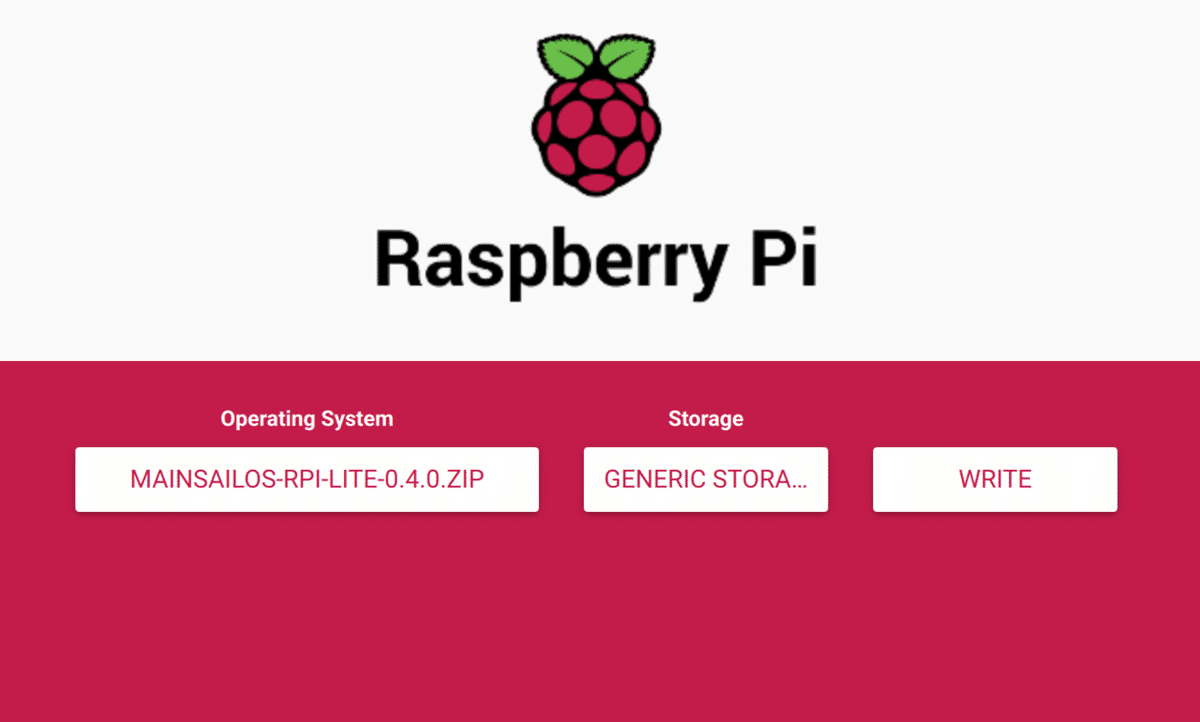
進捗はバーで表示されています。
イメージ書込が完了したらRaspberry Piに出来上がったマイクロSDを挿入し電源を入れしばらく待ちましょう。
(30分程度放置しておけば・・・良いと思います(環境による)

Raspberry Pi(mainsail)のipを探す
しばらく放置したのち問題がなければRaspberry Piはネットワークに繋がっていると思います。とりあえずは接続のためにipアドレスを探す必要があります。
Macの場合 ターミナルで
arp -aとタイプすればぞろぞろーっとリストが出てくると思います。
arpが無いと言われたらこの辺を参考に
(Windowsではarp -aの結果が分かりにくいのでこの辺を参考にしてもらったら)
voron2*.**(192.168.1.**)があればそれが現在のRaspberry Piのアドレスです。
ブラウザからそのipにアクセスするとエラーはありますがmainsailが表示されると思います。
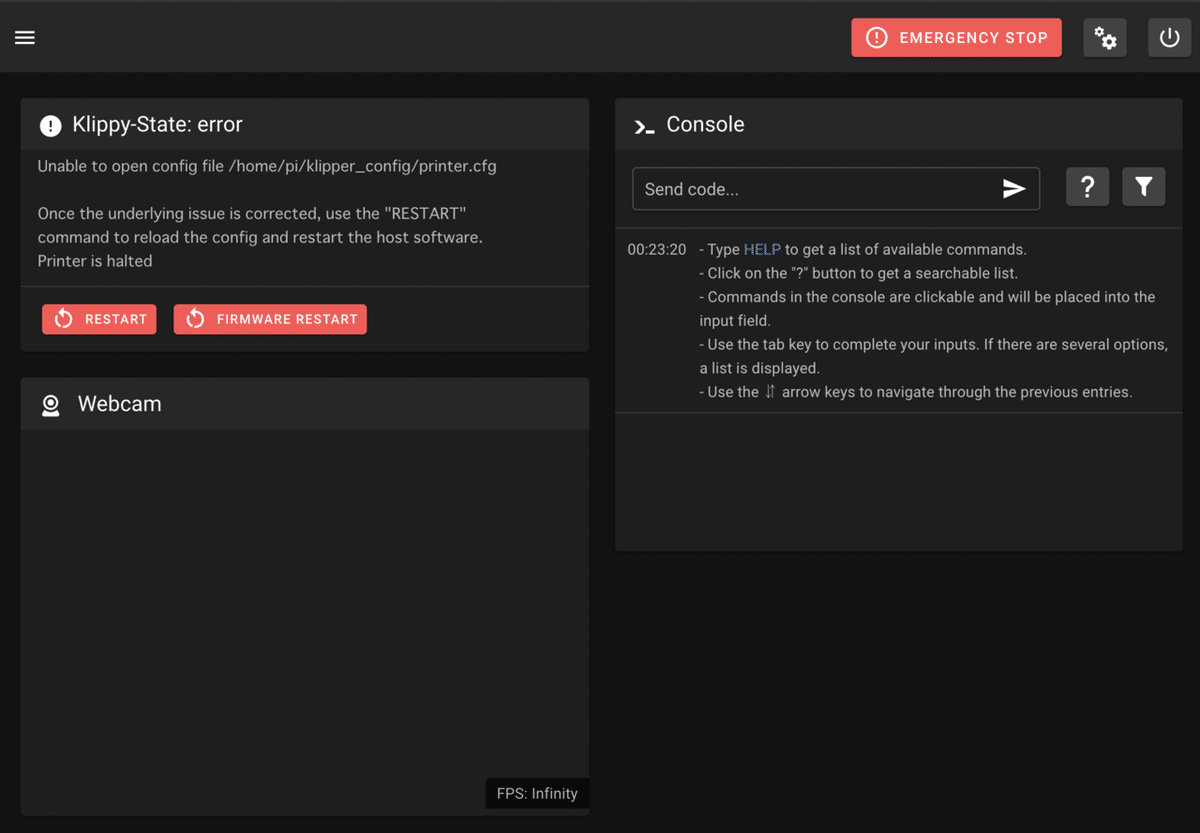
環境によってはRpi再起動でipがコロコロ変わるかもしれません。
Wi-FiルーターのDHCP設定などでVORONのipを固定してしまいましょう。
